Como desinstalar um idioma de exibição do Windows 7 com Vistalizator
É hora de continuar nossa série sobre como trabalhar com idiomas(display language) de exibição, mostrando como remover um idioma de exibição(display language) instalado usando a ferramenta Vistalizator(Vistalizator tool) . Como você verá neste tutorial, o procedimento não é muito complicado. Para saber todas as etapas necessárias, clique para ler mais.
Etapa 1(Step 1) : mude para um idioma de exibição(Display Language) que você deseja continuar usando
Antes de remover um idioma de exibição(display language) , você precisa mudar para outro idioma de exibição(display language) . Você pode fazer isso diretamente do Vistalizator .
Inicie o aplicativo e selecione o idioma de exibição(display language) que deseja usar. Em seguida, clique em Alterar idioma(Change language) .

Você é informado de que precisa sair do programa para que o sistema seja reiniciado e a alteração aplicada. Clique (Click) em OK(OK) .

Clique no botão Sair na janela do (Exit)Vistalizator .
Agora você é informado de que o sistema será reiniciado para aplicar as alterações. Feche os aplicativos em execução em seu computador e quaisquer documentos abertos que você possa ter. Em seguida, clique em Sim(Yes) .

O sistema é reiniciado. Ao fazer login novamente, o idioma de exibição(display language) é alterado de acordo com a seleção feita no Vistalizator .
NOTA:(NOTE:) Se você instalou o idioma de exibição(display language) que deseja manter usando métodos ou ferramentas diferentes do Vistalizator , é provável que o idioma não apareça na lista de opções disponíveis no Vistalizator . Nesse cenário, você precisa alterar o idioma de exibição(display language) usando a funcionalidade interna do Windows 7 . Para saber como fazer isso, leia a seção 'Alterar o idioma de exibição'('Change the Display Language') encontrada na segunda metade deste tutorial: Instalar e alterar(Install and Change) para um novo idioma de exibição(New Display Language) no Windows 7 Ultimate & Enterprise .
Etapa 2: desinstalar idiomas de exibição
Depois de mudar para um idioma de exibição(display language) que deseja continuar usando, é hora de iniciar o processo de desinstalação(uninstallation process) . Primeiro(First) , inicie o aplicativo Vistalizator .
Na lista de idiomas instalados, selecione aquele que você deseja remover. Em seguida, clique em 'Remover idioma'('Remove language') .

Você é solicitado a confirmar sua escolha. Clique em Sim(Yes) .
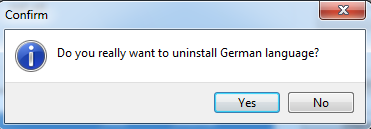
O processo de remoção(removal process) do idioma selecionado está começando agora. O processo demora um pouco e, até terminar, é apresentada uma barra de progresso(progress bar) .

Quando a remoção estiver concluída, você estará de volta à janela principal do Vistalizator . No canto inferior esquerdo é exibida uma mensagem informando que o idioma de exibição(display language) foi desinstalado com sucesso.
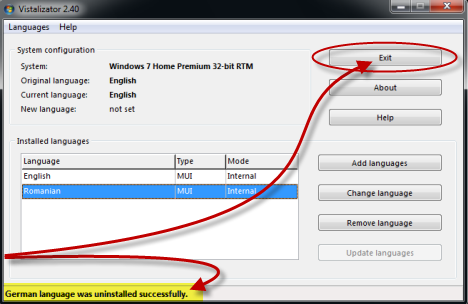
Se você tiver outros idiomas de exibição para remover, repita o processo. Quando terminar, clique em Sair(Exit) .
O idioma de exibição(display language) agora está desinstalado do seu Windows 7.
Conclusão
Como você pode ver neste tutorial, o procedimento para remover idiomas de exibição com o Vistalizator(Vistalizator) é curto e simples. Se você tiver alguma dúvida, não hesite em perguntar usando o formulário de comentários(comment form) abaixo.
Related posts
Instalar e alterar para um novo idioma de exibição no Windows 7 com Vistalizator
Instalar e alterar para um novo idioma de exibição no Windows 7 Home & Pro
Instalar e alterar para um novo idioma de exibição no Windows 7 Ultimate
Como instalar e habilitar um novo idioma de exibição no Windows 8
Como alterar o idioma de entrada do teclado no Windows 7
God Mode em Windows 11 vs. Windows 10 vs. Windows 7
Como definir temporizadores e alarmes usando a Cortana no Windows 10
Como visualizar a hora em vários países, no Windows 10
Como usar e desativar alarmes no Windows 10
Como fixar o tempo para várias cidades no menu Iniciar do Windows 10
Traduza a tela de login do Windows para seu idioma local
Como alterar o idioma em Windows 10: Tudo que você precisa saber
Como alterar o idioma em Netflix (7 maneiras)
Como alterar a exibição de datas, horas, moeda e medidas
Como usar o Sticky Notes no Windows 7 e no Windows 8.1
Como gravar DVDs com o Windows DVD Maker, no Windows 7
Como lidar com arquivos XPS com o XPS Viewer no Windows 7 ou Windows 8
Como usar o Snipping Tool para Windows 10 e Windows 7
Como alterar o idioma no Facebook: Tudo que você precisa saber
Como definir seu local do Windows 10 para aplicativos e por que é útil?
